SOLIDWORKS文件右键功能不显示问题解决方法
日期:2024-10-17 发布者: 智诚科技小编 浏览次数:次
在 Windows® 文件资源管理器中右键单击 SOLIDWORKS 文件时,为什么不会出现包括“打包”、“重命名”、“替换”和“移动”的 SOLIDWORKS
在 Windows® 文件资源管理器中右键单击 SOLIDWORKS 文件时,为什么不会出现包括“打包”、“重命名”、“替换”和“移动”的 SOLIDWORKS® 菜单?。
方法 1:选项设置
右键单击并以管理员身份运行 SOLIDWORKS。转到“常规”选项卡,然后单击“恢复文件关联”
在 SOLIDWORKS 2019 及更早版本中,恢复文件关联”按钮位于“文件资源管理器”选项卡下。
在 SOLIDWORKS 2020 及更高版本中,恢复文件关联位于常规选项卡下。
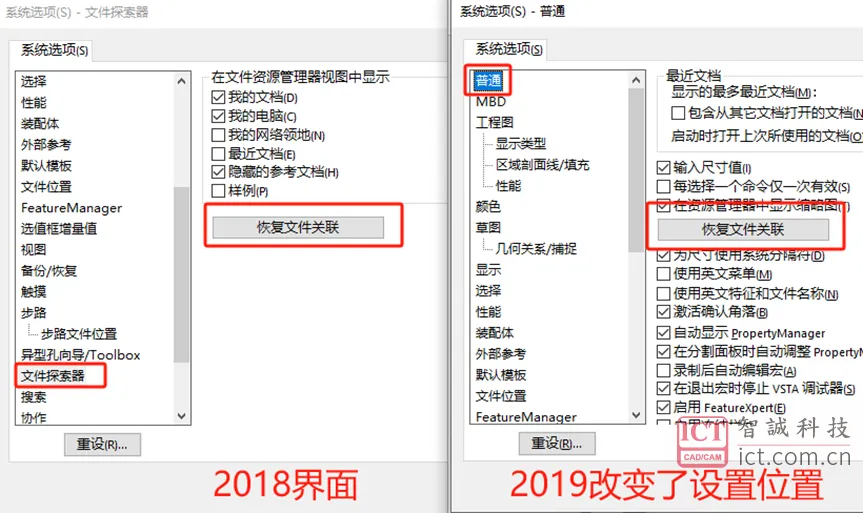
检查是否是“SOLIDWORKS Launcher”为默认打开程序。其他启动程序是没有右键功能的
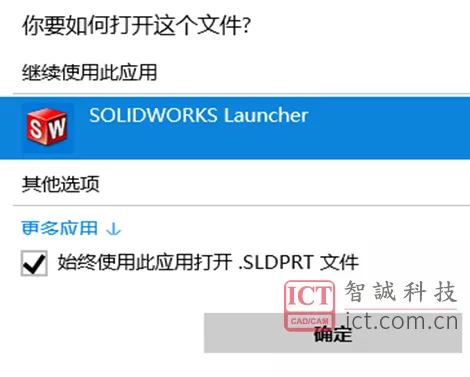
方法 2:安装修复
修复您的 SOLIDWORKS 安装。
方法 3:手动注册
(注意,这个方法可能不适用2022之后的版本,建议按上述方法操作)
如果“C:\Program Files\Common Files\SOLIDWORKS Shared”文件夹中缺少文件或其版本不正确,则会出现此情况。可以重新注册以下 DLL 文件:
C:\Program Files\Common Files\SOLIDWORKS Shared\sldshellutils14u.dll
1.以管理员身份打开 Windows 命令提示符。
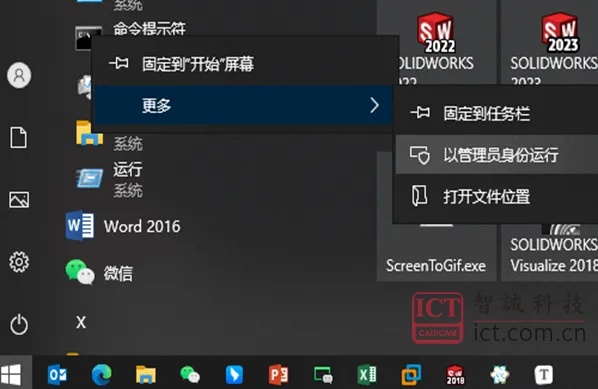
2.在命令提示符中输入:cd [DLL 路径]
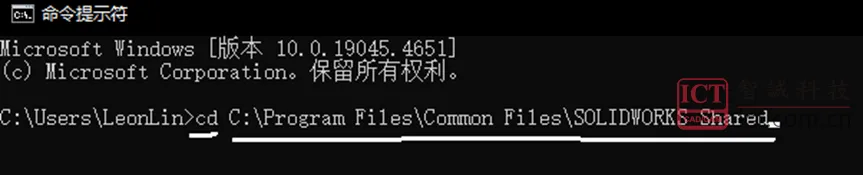
3.接着输入:regsvr32 sldshellutils14u.dll
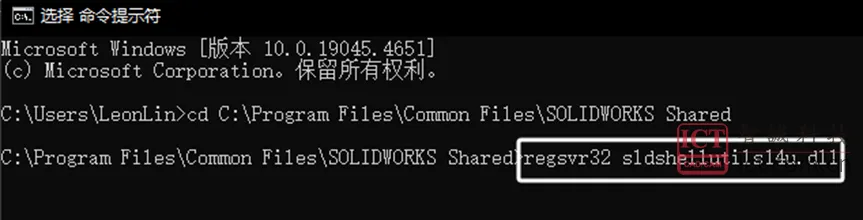
获取正版软件免费试用资格,有任何疑问拨咨询热线:400-886-6353或 联系在线客服
未解决你的问题?请到「问答社区」反馈你遇到的问题,专业工程师为您解答!













